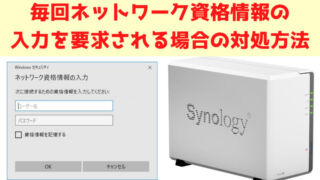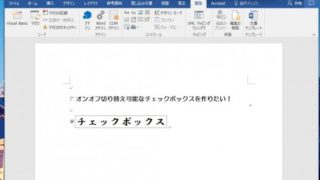ストリートファイターを購入しプレイしたところ、グラフィック最低設定でも動きが超スローモーorz
まあ内蔵GPUでプレイしていたので、仕方ありませんが。
これでは伝家の宝刀「昇龍拳」が繰り出せん!
というわけでライトゲーマー向けのグラボを購入し、取り付けました。
購入したのは、MSI GeForce GTX 1650 AERO ITX 4G OC。

初めて見たグラボの外装。かっこいいですね。
グラボ取り付け前に

早速取り付けるべくPCカバーオープン!
PC購入して以来、まったく掃除してなっかたのでホコリ満載でしたw
上の写真は掃除後の模様です。
食欲減退につながりかねないので、掃除前の写真はアップを自粛しましたw

グラボの取り付け位置や取り付け方法は、PC環境によって違ってくると思いますが、私のPCの場合は、上の写真のような感じです。
同じような環境で初めてグラボを取り付けるというような方は、参考にしていただければ幸いです。
ちなみにストッパーと私が勝手に呼んでるものですが、正確には「抜け防止ロック」というらしいです。ロックが倒れていることを確認してから取り付けてください。
グラボ取り付け後

まだねじ止めはしてませんが、取り付け後はこんな感じです。
少し力を入れないと奥まで入ってくれないので、ちょっとドキドキしながら作業しました。
右下の配線がちょっと邪魔でしたw

補助電源いらずのグラボだったので、350Wの電源で十分動いてくれてます。
以上が初めて行ったグラボ取り付けでしたが、本当にあっさりと完了してしまったという印象です。
PC内清掃の方が時間かかりましたw
取り付け後は、元のとおりにモニターなどに繋げば完了です。私の場合は、特に何もせずPC電源を入れると勝手にグラボを認識してくれてました。風のうわさで聞いていたBIOSなんとかなどの設定は一切ありませんでした。
あと私も間違えそうになったのですが、モニターに繋ぐのは、グラボにあるHDMIやDVI端子を繋いでくださいね。
グラボのあるとき・ないとき比較動画
おまけ
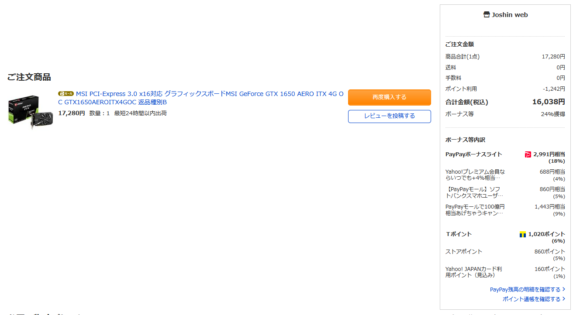
たまっていたポイントとポイント還元分を合わせて、約5,000円引きで買うことができました。
ヤフーショッピングでお得に買い物をする方法をまとまていますので、良ければ下記の記事もご覧ください。